SolidWorks具有强大的钣金设计功能,被很多的钣金设计师工程师使用来设计钣金产品,SolidWorks可以钣金折弯,可以放样,可以成型,可以展开,可以出图,所以满足钣金设计需求。今天溪风要给大家分享的技巧是SolidWorks钣金导出CAD下料图的方法,可以导出dwg,也可以导出dxf,重点是我们还可以导出折弯线。
SolidWorks技巧100例之8SolidWorks钣金导出CAD下料图DWG文件的方法
以实例给大家讲解,如下图所示的钣金零件,我们要导出CAD进行激光下料。
很多设计师是在SolidWorks工程图里面导出DWG下料图的,但其实我们可以直接在三维里面导出平面下料图,步骤如下:
1、在左侧设计树里面最底部找到【平板型式】鼠标右击找到【输出到DXF/DWG】选项,单机,如下图所示
2、然后出现下面的窗口,自动填充文件名,我们选择保存位置即可,这里溪风保存到桌面,然后点击保存即可。
3、上一步点击保存之后会在左侧弹出下面的选项,这里需要注意:
输出这里会默认是钣金,输入对象这里选择几何体(默认),还可以选择[折弯线],其他可以根据需要自己选择,这样就很方便的选择想要导出的内容,选好之后一定要点击左上角的对号,一定要点
然后弹窗会显示我们要导出的内容,点击保存即可。
完成上面的三个步骤,就可以顺利导出钣金下料图啦,桌面用CAD打开即可,发给下料部门,激光下料。
ps:溪风导出折弯线,用意在于激光下料可以打标线,这样我们工人师傅在折弯的时候就不用看图纸量尺寸进行折弯了,直接在打标线位置折弯即可,准确率高,效率高。你还有什么好的想法吗?欢迎留言交流学习。


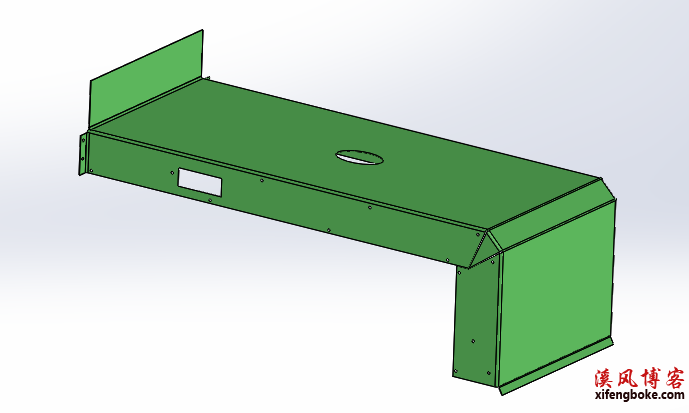
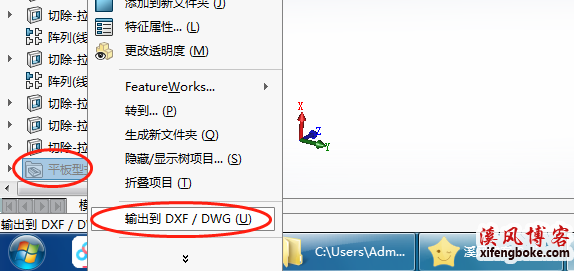

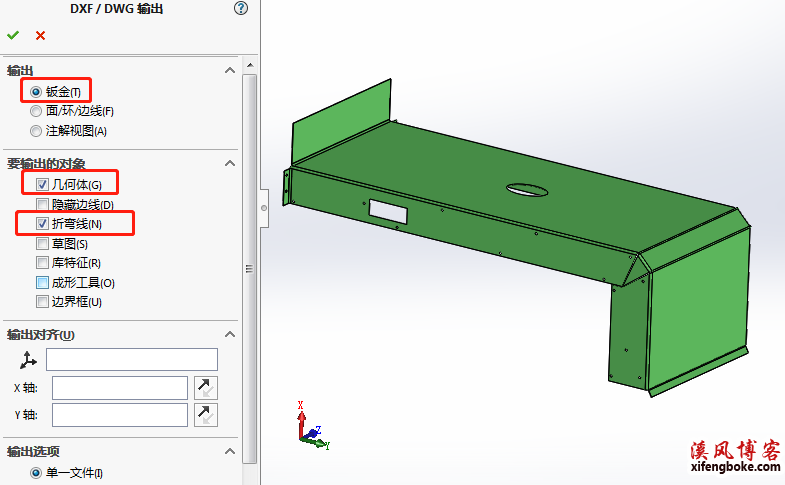
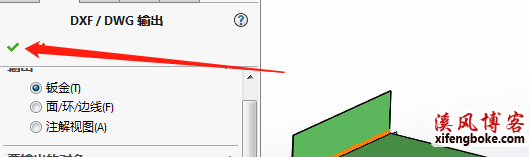










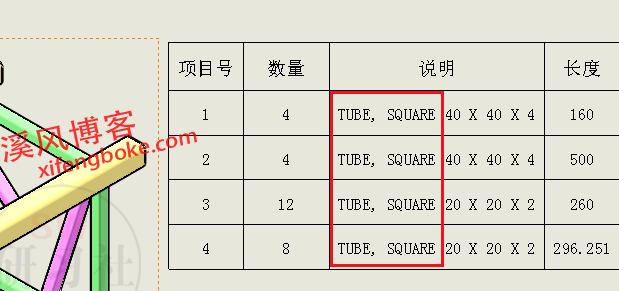

还没有评论,来说两句吧...